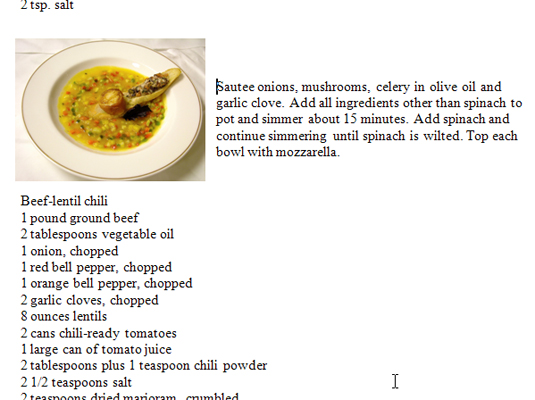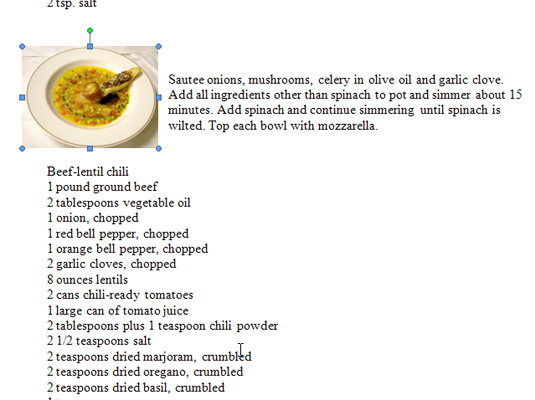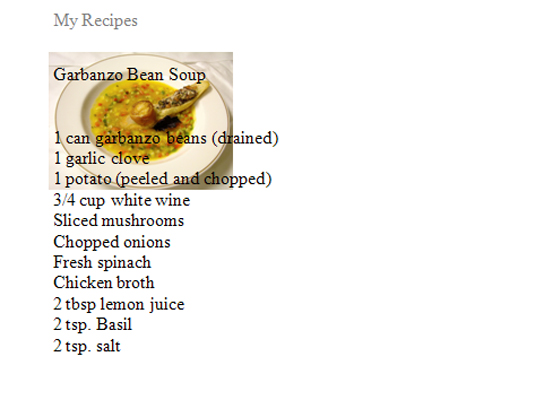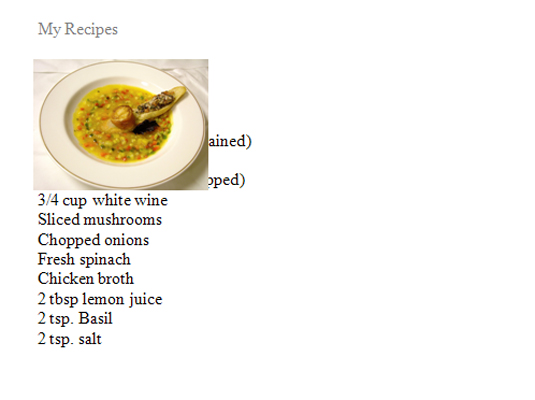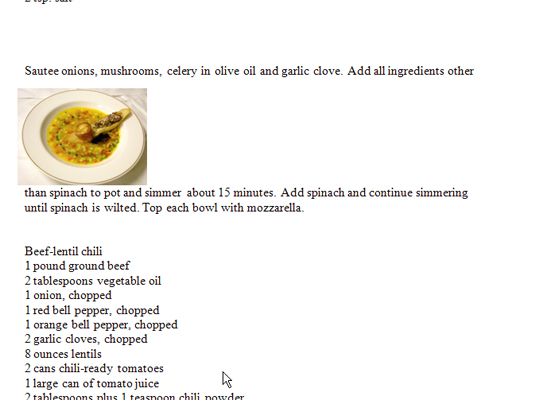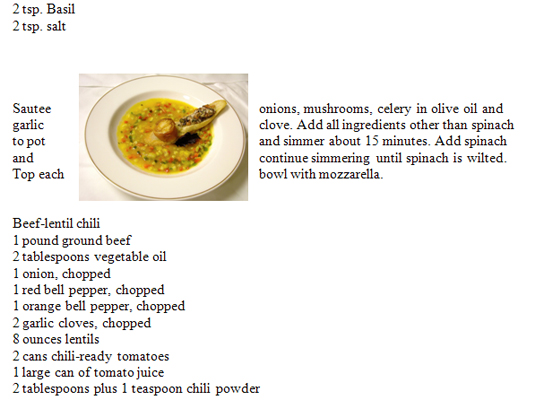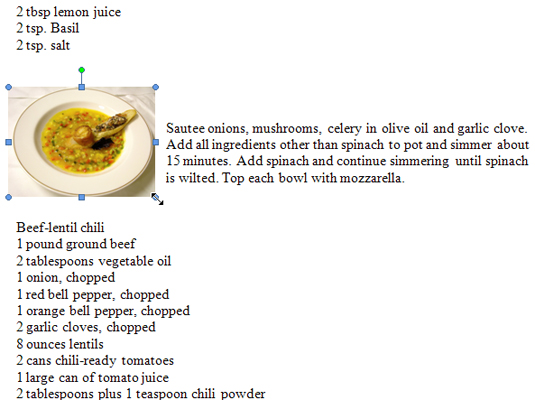У складу са преламањем текста у програму Ворд 2007
Ово је подразумевана опција преламања у програму Ворд 2007 и најмање је вероватно да ћете је користити. Поставља слику у линију са вашим текстом. Висина линије на којој се појављује слика се подешава тако да одговара висини слике. У већини случајева овај омот не изгледа добро.
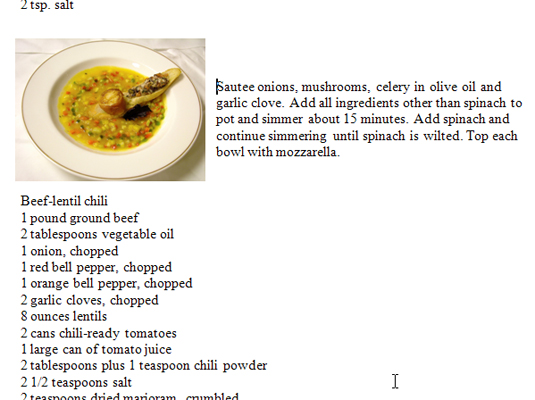
Опција квадратног прелома у програму Ворд 2007
У програму Ворд 2007, опција Скуаре обавија текст равно око слике.
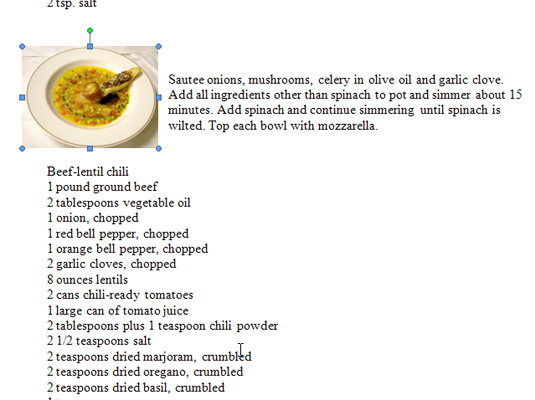
Чврсто умотавање у Ворд 2007
Са опцијом Тигхт, Ворд 2007 открива где су стварне ивице слике и привија текст што је ближе могуће.
Чврсто умотавање у Ворд 2007
Са опцијом Тигхт, Ворд 2007 открива где су стварне ивице слике и привија текст што је ближе могуће.
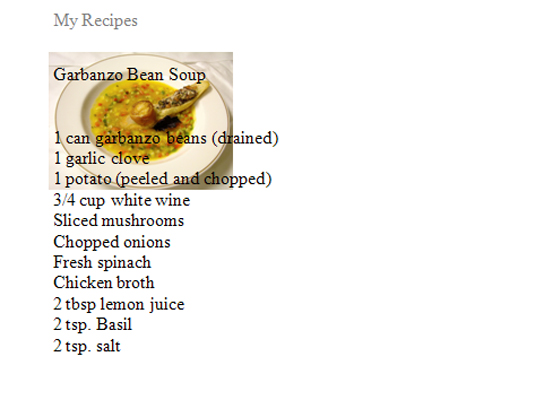
Иза текста као опција преламања у Ворд 2007
Иза текста у програму Ворд 2007 омогућава да се текст прелије тачно преко врха слике, као да слика није ни тамо. Слика се појављује иза текста.
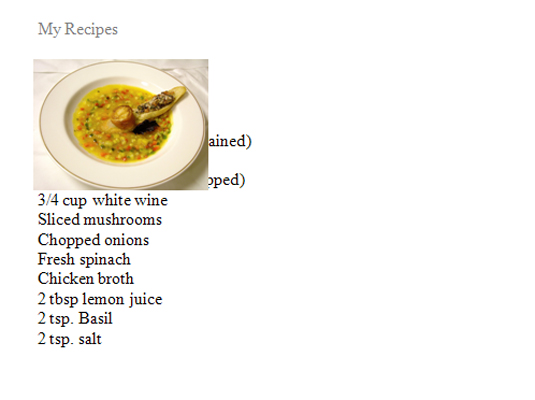
Испред преламања текста са Вордом 2007
Опција Испред текста у програму Ворд 2007 поставља слику на врх текста. Слика може прикрити део текста.
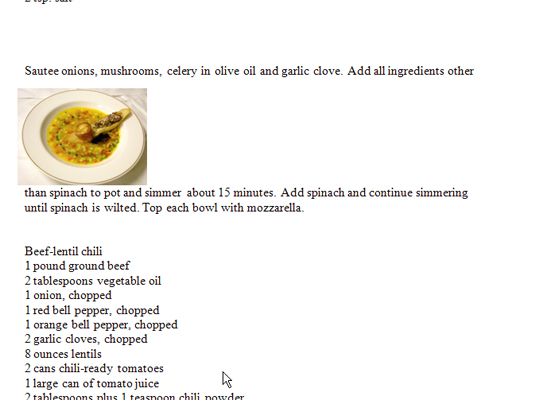
Замотајте врх и дно у Ворд 2007
Као што му име говори, опција Ворд 2007 Врап Топ анд Боттом поставља текст изнад и испод слике, али не дозвољава да се текст појави поред слике.
Замотајте врх и дно у Ворд 2007
Као што му име говори, опција Ворд 2007 Врап Топ анд Боттом поставља текст изнад и испод слике, али не дозвољава да се текст појави поред слике.
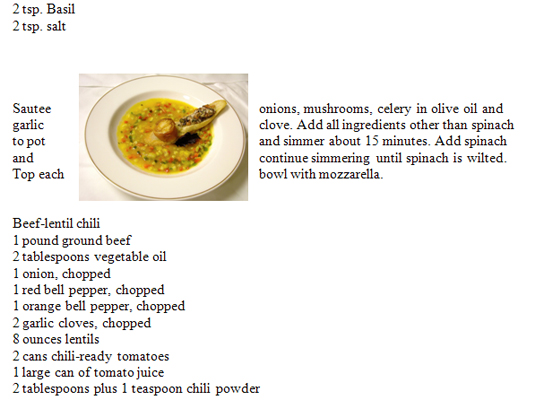
Премотавањем у Ворд 2007
Опција Тхроугх у програму Ворд 2007 је нешто као опција Тигхт, али резултира још чвршћим пристајањем. Ако Ворд пронађе празна места на слици, он попуњава простор текстом.
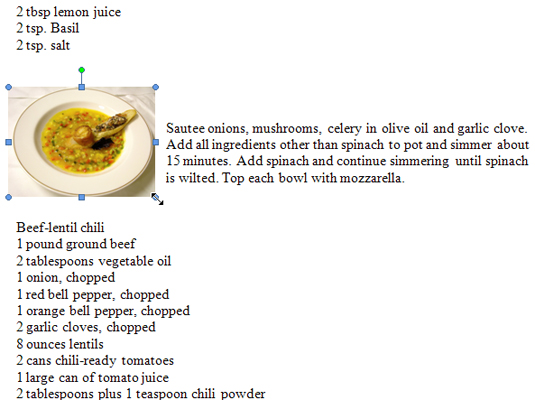
Завршите то помоћу Ворд 2007 Едит Врап Поинтс
Ова опција Ворд 2007 вам омогућава да дизајнирате сопствени облик омотача око своје слике тако што ћете превући мале ручке по обрису омотача.